Τρόπος κατάργησης της λίστας MRU του ιστορικού αναζήτησης των Windows 7
Θέλετε να καταργήσετε τη λίστα MRU αναζήτησης των Windows 7 που εμφανίζεται κάθε φορά που αναζητάτε αρχεία από τη γραμμή αναζήτησης της Εξερεύνησης των Windows; Λοιπόν, σίγουρα υπάρχουν πολλοί τρόποι για την κατάργηση των λέξεων-κλειδιών αναζήτησης από τα Windows 7, αλλά οι περισσότερες μέθοδοι απαιτούν μικροαλλαγές με μητρώο ή εγκατάσταση μιας εφαρμογής καθαρισμού all-in-one, όπως CCleaner, Glary Utilities κ.λπ., για να καταργήσετε τη λέξη-κλειδί αναζήτησης ευρετήρια. Εργαλείο καθαρισμού ιστορικού αναζήτησης MRU είναι μια μικρή εφαρμογή Windows 7 που δεν κάνει τίποτα εκτός από τον καθαρισμό της λίστας αναζήτησης MRU από το σύστημα. Η φορητή εφαρμογή δεν απαιτεί διαμορφώσεις για ρύθμιση, ούτε χρειάζεται να κλείσει οποιαδήποτε τρέχουσα εφαρμογή για να καθαρίσει το ευρετήριο αναζήτησης.
Απλώς ξεκινήστε την εφαρμογή με δικαιώματα διαχειριστή και κάντε κλικ στην Εκκαθάριση τώρα για να αρχίσετε να καταργείτε τη λίστα MRU λέξεων-κλειδιών των Windows 7.

Εάν, για ορισμένους ανεξήγητους λόγους, απέτυχε να αφαιρέσει ορισμένα στοιχεία από το ιστορικό αναζήτησης των Windows 7. Μπορείτε να δοκιμάσετε να ακολουθήσετε την τροποποίηση μητρώου για να καταργήσετε εντελώς το ιστορικό αναζήτησης των Windows 7.
Εκτόξευση regedit με δικαιώματα διαχειριστή από τα Windows Ξεκινήστε την αναζήτηση και μεταβείτε στο:
HKEY_CURRENT_USER \ Λογισμικό \ Microsoft \ Windows \ CurrentVersion \ Explorer \ WordWheelQuery

Τώρα αναπτύξτε το WordWheelQuery και διαγράψτε τους υποκείμενους κλάδους μητρώου για να καθαρίσετε εντελώς τη λίστα MRU των Windows 7.
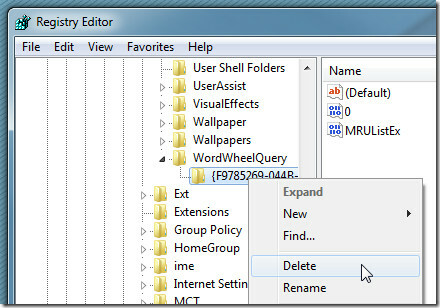
Μην ξεχάσετε να κάνετε επανεκκίνηση του συστήματός σας ακολουθώντας τις παραπάνω μεθόδους.
Κατεβάστε το εργαλείο καθαρισμού ιστορικού αναζήτησης MRU
Έρευνα
Πρόσφατες δημοσιεύσεις
Volumouse: Ρυθμίσεις συστήματος ελέγχου μέσω κανόνων τροχού ποντικιού που καθορίζονται από το χρήστη
Για να αλλάξετε διάφορες ρυθμίσεις των Windows, κανονικά πρέπει να ...
Αναζήτηση αρχείων και εύρεση κειμένου σε αρχεία / φακέλους χρησιμοποιώντας το UltraFileSearch
Έχοντας ένα κατάλληλο εργαλείο αναζήτησης για να αναζητήσετε τα απα...
Η συλλογή δίσκων μου παρακολουθεί τη συλλογή ταινιών, μουσικής και τηλεοπτικών εκπομπών
Έχετε τεράστια συλλογή ταινιών, μουσικής ή τηλεοπτικών εκπομπών στι...



